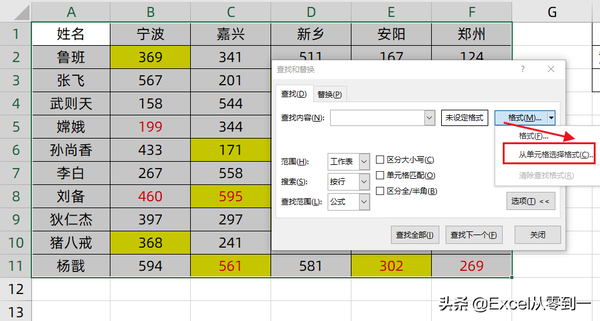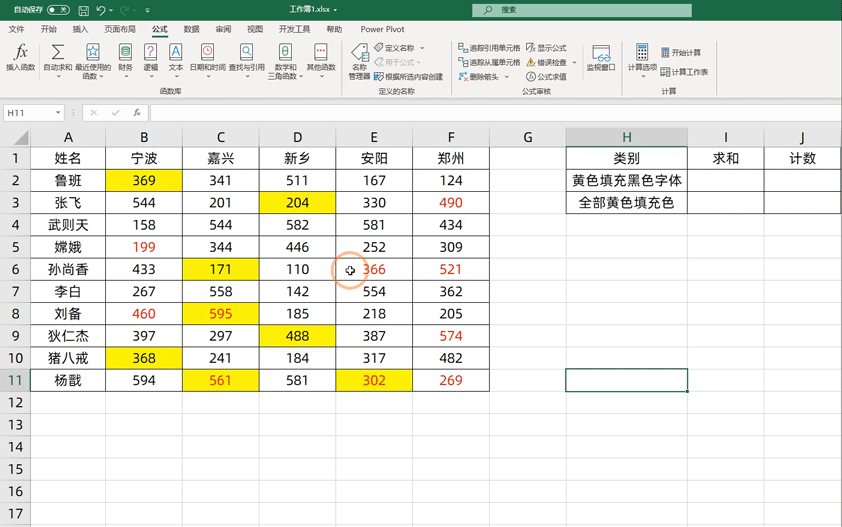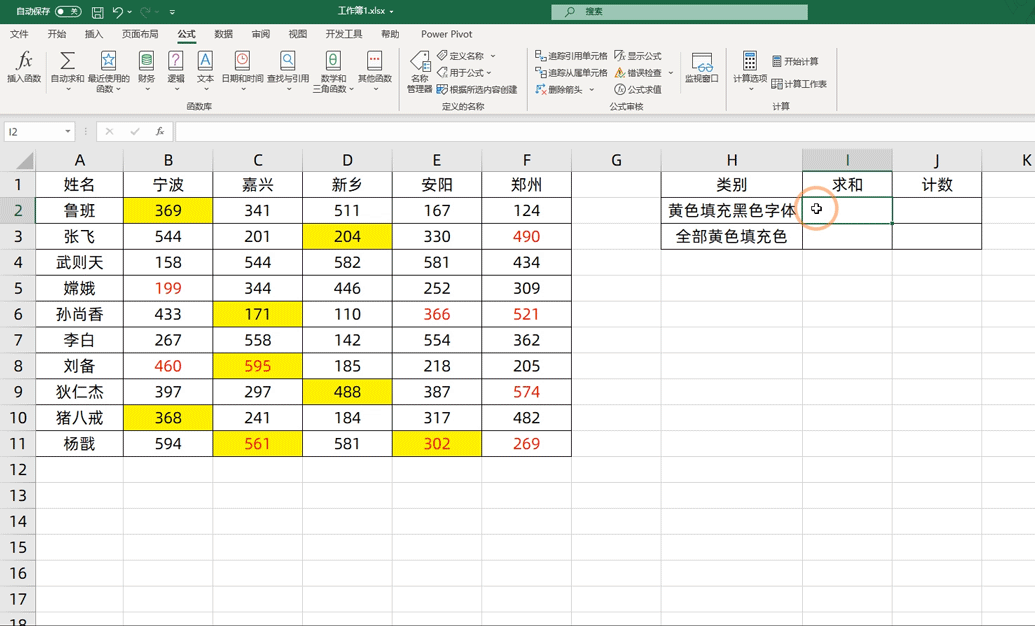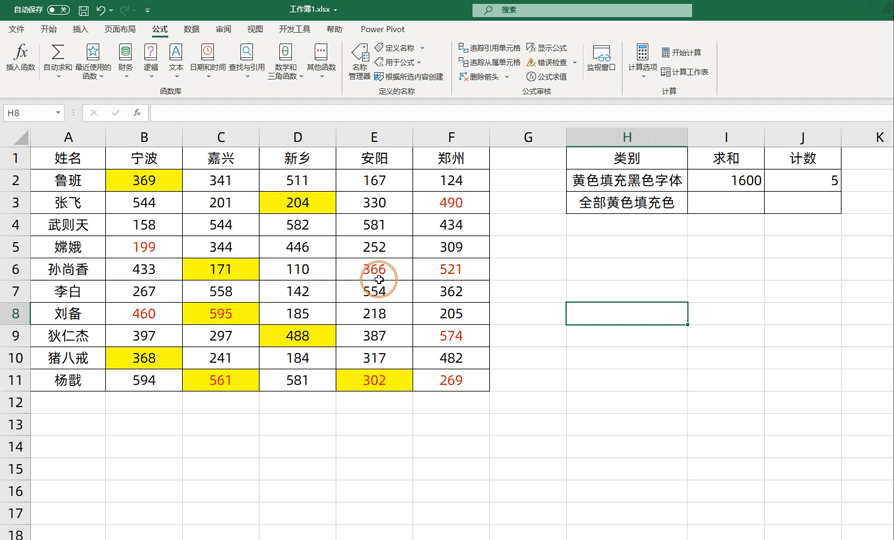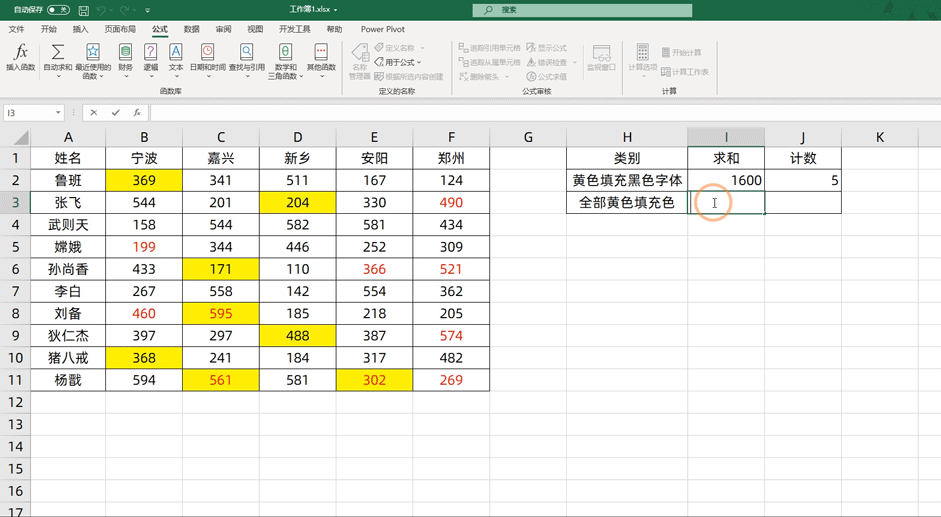Excel怎么把相同颜色的数据求和(Excel如何计算表格中颜色相同的数据之和)
根据单元格颜色求和以及计数之前跟大家分享过很多的方法,但是最近又有粉丝问到类似的问题,他说自己刚刚接触使用excel,有没有一种比较容易操作的方法,当然有了,今天就跟大家分享下如何使用定义名称对带有颜色的单元格进行求和以及计数,下面就让我们来看下它是如何操作的吧
一、定义名称统计颜色
首先我们先对黄色填充色,黑色字体的的数据进行统计,首先我们选择数据区域,然后按Ctrl F调出查找窗口,然后点击选项找到格式,我们点击格式,然后选择从单元格选取格式
当鼠标变成一个吸管的时候,我们点击想要统计颜色的单元格,在这里我们点击黄色填充色黑色字体的单元格,然后点击全部查找,随后我们直接按快捷键Ctrl a选择所有查找的数据,然后点击公式,选择定义名称,将名称设置为黄色然后点击确定
随后我们只需要在需要统计的单元格中输入公式即可求和公式:=SUM(黄色)计数公式:=COUNT(黄色)
如果想要根据字体颜色进行数据统计,方法是一样的。但是在这里我们需要注意的是,我们仅仅统计了背景色是黄色,字体颜色是黑色的数据,背景色是黄色,字体颜色是红色的数据我们并没有统计,下面我们就来统计所有背景色为黄色的数据

二、统计背景色为黄色的所有数据
首先我们选择数据区域,同样的调出查找,然后点击选项,我们点击格式,然后找到填充,选择黄色的背景色,之后点击确定,然后点击全部查找查找即可,当找到所有的黄色填充色后我们按Ctrl a选择所有的黄色填充色,然后点击定义名称,将其定义为黄色2即可然后点击确定
至此就定义完毕了,想要求和只需要将公式设置为=SUM(黄色2),想要计数只需要将公式设置为:=COUNT(黄色2)即可
以上就是今天分享的方法,当我们想要计算一种格式颜色的时候直接从单元格选取颜色即可,当想要计算多种格式的颜色,就需要在格式中选择对应的格式
以上就是今天分享的方法,怎么样?你学会了吗?我是excel从零到一,关注我,持续分享更多excel技巧